سطح مكتب الكمبيوتر هو أول ما تراه عند تسجيل الدخول إلى جهاز الكمبيوتر. يمكن أن تكون رموز سطح المكتب جزءًا مهمًا من الوصول السهل والسريع إلى الملفات التي تريدها. يأتي Linux Mint بسطح مكتب بسيط إلى حد ما افتراضيًا. قد يفترض العديد من المستخدمين أنه يحتوي على رمزين فقط ، "الكمبيوتر" و "المنزل" ؛ ومع ذلك ، هذا ليس هو الحال تماما. إذا قمت بتوصيل أي محركات أقراص خارجية أو قابلة للإزالة بجهاز Linux Mint الخاص بنا وقمت بتثبيتها ، فسيظهر محرك الأقراص المثبت كرمز سطح مكتب أيضًا.
كيفية ترتيب أيقونة Dekstop - Linux Mint
لتكوين رموز سطح المكتب في Linux Mint ، اضغط على مفتاح Super. ثم اكتب "سطح المكتب". قبل أن تضغط على الإدخال أو النقر فوقه ، تأكد من أن الخيار الذي حددته يحتوي على الرمز الأزرق ويقول ، "إدارة رموز سطح المكتب" في الجزء السفلي. يفتح الخيار الآخر ذو الأيقونة الخضراء دليل "سطح المكتب".
نصيحة: المفتاح "Super" هو الاسم الذي تستخدمه العديد من توزيعات Linux للإشارة إلى مفتاح Windows أو مفتاح "Command" من Apple مع تجنب أي مخاطر متعلقة بالعلامات التجارية.

إعدادات رمز سطح المكتب
الإعداد الأول الذي يمكنك إدارته هو "تخطيط سطح المكتب". يتيح لك مربع القائمة المنسدلة اختيار:
- لا توجد رموز سطح المكتب
- إظهار رموز سطح المكتب فقط على جهاز العرض الأساسي.
- إظهار رموز سطح المكتب على كل شاشة باستثناء الشاشة الأساسية.
- إظهار رموز سطح المكتب على جميع الشاشات.
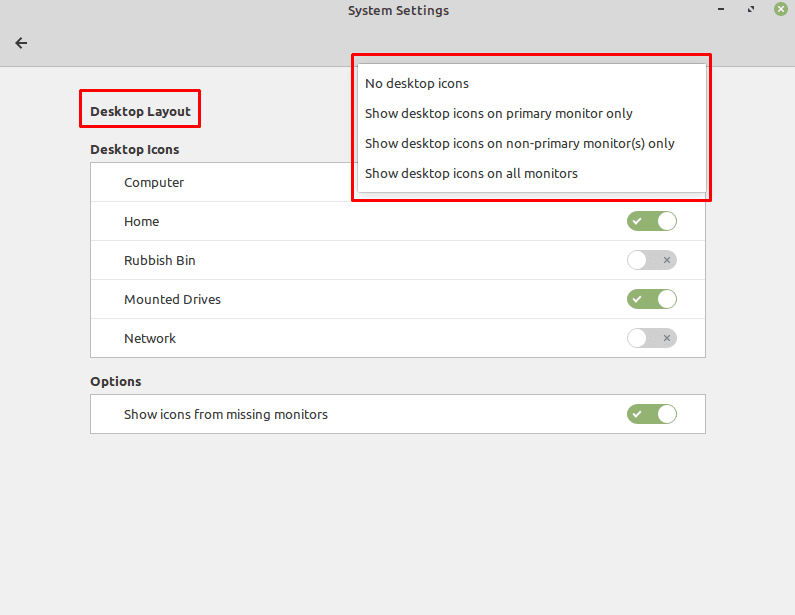
تتيح لك المجموعة التالية من الخيارات ، "رموز سطح المكتب" ، اختيار الرموز التي تريد ظهورها على سطح المكتب. يوفر "الكمبيوتر" اختصارًا لمحركات الأقراص المختلفة على جهاز الكمبيوتر الخاص بك. يضيف "Home" اختصارًا إلى الدليل الرئيسي الخاص بك. توفر "سلة المهملات" اختصارًا إلى سلة المحذوفات. تعرض "محركات الأقراص المثبتة" اختصارًا لأي محركات أقراص محمولة مثل وحدات USB ومحركات الأقراص الثابتة الخارجية ووسائط التخزين الضوئية. تتيح "الشبكة" اختصارًا لأي محركات تخزين شبكة تم تكوينها.
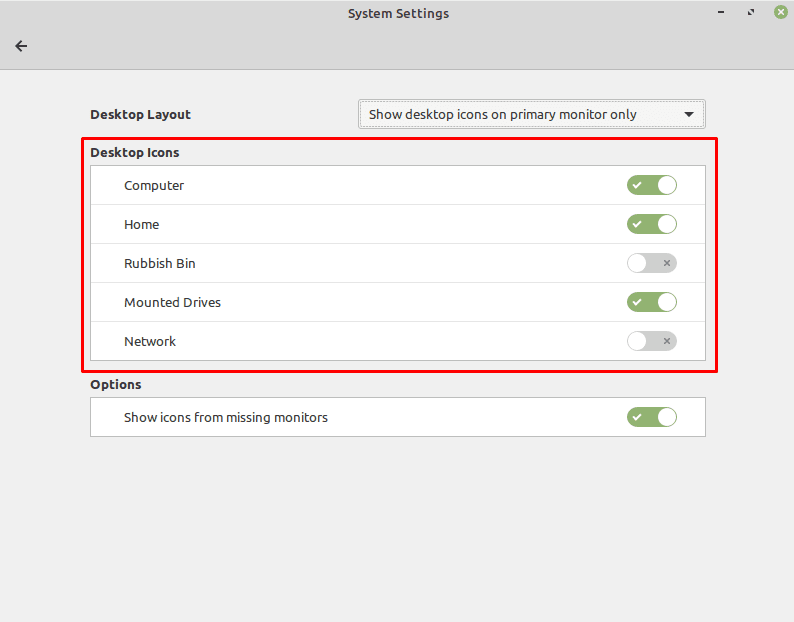
يتم استخدام الإعداد النهائي ، "إظهار الرموز من أجهزة العرض المفقودة" ، للإشارة إلى ما إذا كنت تريد رموزًا مفترضة أن تكون على شاشة غير متصلة حاليًا ليتم نقلها تلقائيًا إلى الجهاز المتصل حاليًا الشاشات. يكون هذا الخيار مفيدًا فقط لأجهزة الكمبيوتر التي تستخدم أجهزة عرض متعددة ويمكن تجاهله في أنظمة الشاشة الفردية البحتة.
